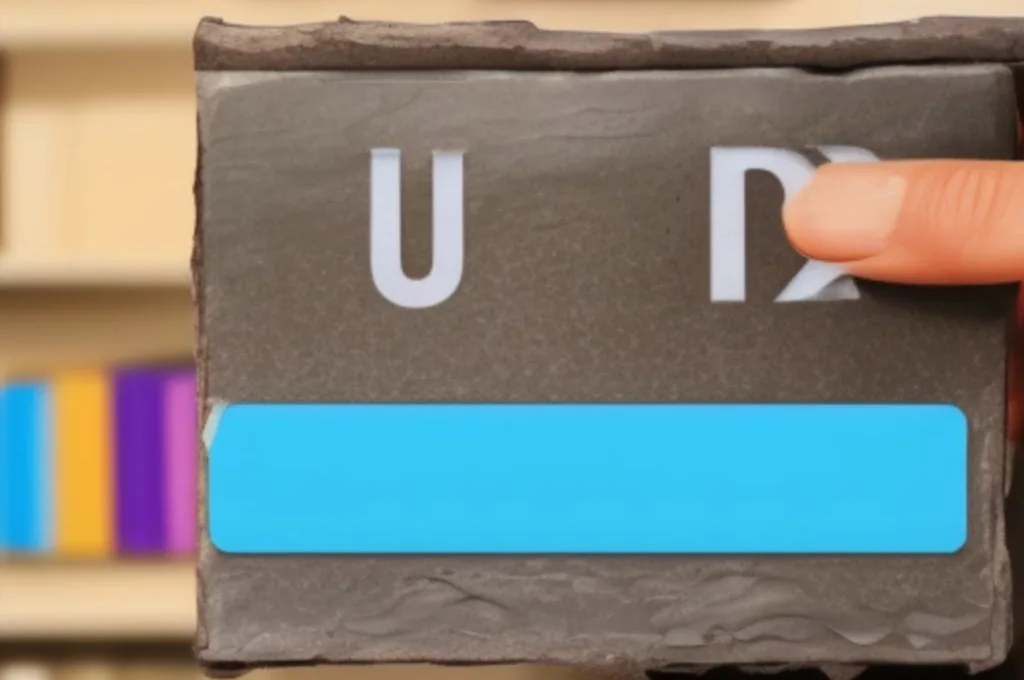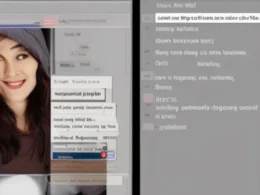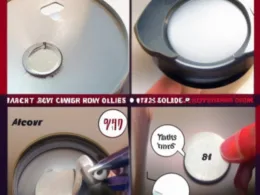Pasek zadań to ważna funkcja systemu operacyjnego Windows, który pozwala na łatwe uruchamianie programów, przełączanie się między nimi oraz na monitorowanie stanu systemu. Niestety, czasami pasek zadań może przestać działać prawidłowo, co utrudnia korzystanie z komputera. W tym artykule pokażemy Ci, jak naprawić pasek zadań w systemie Windows.
Sprawdź ustawienia paska zadań
Pierwszym krokiem, który powinieneś podjąć, jeśli pasek zadań przestał działać, jest sprawdzenie jego ustawień. Aby to zrobić, kliknij prawym przyciskiem myszy na pasku zadań i wybierz opcję „Ustawienia paska zadań”. Upewnij się, że przełącznik „Automatycznie ukryj pasek zadań w trybie pulpitu” nie jest włączony.
Restart eksploratora systemowego
Jeśli sprawdzenie ustawień paska zadań nie pomogło, spróbuj zrestartować eksplorator systemowy. Aby to zrobić, wykonaj następujące kroki:
- Naciśnij klawisze Ctrl + Shift + Esc, aby otworzyć Menedżer zadań.
- Wybierz kartę „Procesy”.
- Znajdź proces „Eksplorator Windows”.
- Kliknij prawym przyciskiem myszy na ten proces i wybierz opcję „Zakończ zadanie”.
- Po zakończeniu zadania wybierz „Plik” w menu Menedżera zadań i wybierz opcję „Nowe zadanie (Uruchom…)”.
- Wpisz „explorer.exe” i kliknij przycisk „OK”.
Po wykonaniu tych kroków pasek zadań powinien działać poprawnie.
Przywróć domyślne ustawienia paska zadań
Jeśli powyższe kroki nie pomogły, spróbuj przywrócić domyślne ustawienia paska zadań. Aby to zrobić, wykonaj następujące kroki:
- Kliknij prawym przyciskiem myszy na pasku zadań i wybierz opcję „Ustawienia paska zadań”.
- Przejdź do karty „Pasek zadań”.
- Kliknij przycisk „Przywróć domyślne ustawienia paska zadań”.
Po wykonaniu tych kroków pasek zadań powinien działać poprawnie. Należy jednak pamiętać, że w niektórych przypadkach problemy z paskiem zadań mogą wynikać z uszkodzenia samej karty graficznej lub monitora. W takiej sytuacji konieczna może być wymiana tych elementów sprzętu.
Często zadawane pytania
Jak mogę przywrócić domyślny wygląd paska zadań?
Aby przywrócić domyślny wygląd paska zadań, kliknij prawym przyciskiem myszy na pasku zadań i wybierz opcję „Ustawienia paska zadań”. Następnie w sekcji „Wybierz elementy do wyświetlenia na pasku zadań” wybierz „Paski narzędzi” i wyłącz opcję „Pasek zadań”. Następnie zrestartuj komputer i ponownie włącz pasek zadań w ustawieniach paska zadań.
Jak mogę zmienić położenie paska zadań na ekranie?
Aby zmienić położenie paska zadań, kliknij prawym przyciskiem myszy na pasku zadań i upewnij się, że opcja „Zablokuj pasek zadań” nie jest zaznaczona. Następnie przeciągnij pasek zadań w dowolne miejsce na ekranie. Gdy osiągniesz pożądane miejsce, upuść pasek zadań. Możesz także zmienić rozmiar paska zadań, przeciągając jego krawędź na górze lub dole ekranu.
Jak mogę zmienić kolor paska zadań?
Aby zmienić kolor paska zadań, kliknij prawym przyciskiem myszy na pulpicie i wybierz opcję „Personalizuj”. Następnie wybierz „Kolory” i w sekcji „Wybierz swój kolor” wybierz kolor, który chcesz przypisać do paska zadań. Kolor paska zadań zmieni się automatycznie po wybraniu nowego koloru.
Podobne tematy